|
Allgemeines
Das Konzept befasst sich mit einer 1:1 Einführung von iPads in Schulen. Auf den nachfolgenden Seiten finden sich alle Hinweise und Rahmendaten, die zur Einführung von iPads notwendig sind und beachtet werden müssen. Die Informationen und Materialien dieser Seite können von allen verwendet werden, die sich auch auf den Weg machen wollen ihre Schule in eine iPad-Schule zu verwandeln.
Einführung
Mit der Einführung von iPads in eine Schule sind zahlreiche Änderungen in der Ablauforganisation einer Schule verbunden. Da das iPad sowohl von Lehrern als auch von Schülern in nahezu jeder Stunde BEGLEITEND (nicht ausschließlich) genutzt werden kann, stellt die Umstellung einer Schule hohe Anforderungen an Lehrer und Schulträger.
Der Schulträger hat nach der Entscheidung die Verantwortung dafür, alle technischen Rahmenbedingungen der Schule (WLAN / Infrastruktur / Netzwerkanbindung) so zu gestalten, dass alle Schüler der Schule zeitgleich über eine ausreichend starke WLAN Verbindung verfügen und Internetdienste problemlos in den Unterricht eingebunden werden können. Darüber hinaus obliegt dem Träger die Planung, wie zentrale Speicherorte und zentrale Zugänge zum Notensystem o. Ä. organisiert werden, um so den Schulbetrieb auf eine neue Ebene zu heben.
Die Schule und die Lehrkräfte müssen ihrerseits zunächst ihr Wissen im Umgang und den Möglichkeiten mit dem iPad aufbauen bzw. sehr stark vertiefen. Hierzu ist von jedem einzelnen Lehrer viel Eigeninitiative gefragt. Oftmals existieren bereits sehr gute und bewährte Konzepte, wie sich iPads in den Unterricht integrieren lassen. Dennoch muss jeder Lehrer auch seinen eigenen Weg finden und für sich auf den Lehrplan angepasst manifestieren. Insbesondere ihrer Weiterbildungswilligkeit sollten Lehrkräfte eine ganz neue Dimension verleihen. Neben sehr guten kommerziellen Angeboten überregionaler Unternehmen bietet Apple auch das kostenfreie Apple-Teacher-Programm an, womit sich jeder Lehrer selbstständig und autodidaktisch zum Spezialisten umformen kann.
Die Schule und insbesondere die Führungskräfte der Schule müssen frühzeitig eine Steuergruppe zur Einführung der iPads bilden. Diese Steuergruppe fällt notwendige Entscheidungen, die das weitere Vorgehen bei der Einführung der iPads betrifft. Über regelmäßige Treffen der Steuergruppe und der Lehrerschaft lassen sich in einem relativ kurzem Zeitraum (ca. 6 Monate) große Fortschritte in der Lehrerfortbildung und den damit verbunden Anwendungsmöglichkeiten der iPads schaffen.
Nachdem der Entschluss zur Umstellung auf eine iPad-Schule gefasst wurde, ist es ratsam eine große Schulkonferenz abzuhalten um frühzeitig Eltern und Schüler über die anstehenden Änderungen aufzuklären und um gleichzeitig eine Verbreitung der "Neuigkeiten" durch den Buschfunk zu vermeiden.
Nachdem man diese Schritte schulseitig durchlaufen hat, steht einer sukzessiven Einführung der iPads nichts im Weg. Der Slogan hier lautet "Einfach anfangen", denn auch der längste Weg beginnt mit einem ersten Schritt.
|
Vorüberlegungen / der Tellerrand
Bevor man sich sowohl als Träger als auch als Schule dazu entscheidet iPads im Unterricht einzuführen, ist es sinnvoll einen Blick über den Tellerrand zu werfen und sich einen Überblick über Vor- und Nachteile der iPads gegenüber Android oder Windowsgeräten zu verschaffen.
Die Entscheidung zur Einführung einer 1:1 Technologie in einer Schule (in der jeder Schüler und Lehrer ein eigenes Gerät besitzt), hat für die Schule weitreichende und für die kommenden Jahre sehr prägende Folgen, über die vor einer solchen Einführung ausreichend aber auch abschließend diskutiert werden sollte.
Nachfolgend finden sich zahlreiche Pro- und Contra-Veröffentlichungen zum iPad und der Einführung von iPads in der Schule. Weiterführende und vor allem eine technische Sicht auf die Thematik findet sich im Kapitel Warum iPads?"
|
|
Vorbereitungen des Schulträgers
Als Schulträger ist man für die technische Ausstattung des Gebäudes und die Schaffung der notwendigen Rahmenbedingungen für das Management der iPads zuständig. Diese Aufgabe unterteilt sich in mehrere Schritte:
- Schaffung der zentralen Verwaltbarkeit von Apple-IDs, Apps und Büchern (Apple School Manager)
- Schaffung einer zentralen Verwaltungsmöglichkeit für Endgeräte (Mobile Device Management)
- Schaffung einer performanten WLAN-Infrastruktur an der Schule
- Schaffung von Displaymöglichkeiten via WLAN
- Festlegung von notwendigen Sicherheits- und Compliance-Richtlinien
Diese Schritte müssen durch jeden Träger durchlaufen werden. Dabei lassen sich einige Schritte parallelisieren, andere nicht. Die nachfolgenden Hinweise helfen anderen Trägern hoffentlich bei der weiteren Einführung der iPads. Eine Pflichtlektüre, die von jedem Träger gelesen und berücksichtigt werden sollte, ist die Implementierungsreferenz zu iOS . Hierin finden sich essentielle Anforderungen und Hinweise von Apple zum Aufbau von belastbaren Netzwerkinfrastrukturen für Apple-Geräte.
1. ) Apple Schoolmanager (ASM) - Verwalten von Apple-IDs, Kaufen von Apps
Der Apple Schoolmanger ist das zentrale Verwaltungssystem für alle Apple-IDs, Apps und Bücher (https://school.apple.com). Die primäre Aufgabe des Schoolmanagers ist der Kauf von Anwendungen, sowie die Herausgabe und die Verwaltung von verwalteten Apple-IDs.
- Im Schoolmanager können neben normalen Administratoren auch Inhaltsmanager angelegt werden, die selbstständig neue Anwendungen kaufen können. Hierfür ist es wichtig, dass es sich bei den Apple-IDs der Inhaltsmanager möglichst um nichtpersonalisierte Apple-IDs handelt. Dies ist wichtig, da ein Guthaben, welches einmal auf eine Apple-ID gebucht wurde von dieser nicht mehr entfernt werden kann. Bucht man als Träger ein Guthaben auf eine persönliche Apple-ID und der Inhaber dieser Apple-ID wechselt die Schule, so geht das gesamte Guthaben der Schule verloren.
- Weiterhin wird der Schoolmanager benötigt, um neue Standorte anzulegen
- Der Schoolmanager dient ebenfalls der initialen Zuweisung gekaufter iPads (oder jeglicher anderer Geräte) zu dem jeweiligen Mobile-Device-Management (MDM) der Schule. Diese Zuweisung erfolgt im ASM über den Bereich "Gerätezuweisungen". Dort werden die im DEP gekauften Geräte den jeweiligen Schulen zugewiesen. Das Gerät selbst muss sich hierzu (physisch) nicht im Besitz des Trägers befinden.
- Eine detaillierte Hilfestellung zum Schoolmanager findet man unter: https://help.apple.com/schoolmanager/en.lproj/static.html#apdb19317543
Verwaltete Apple-IDs
Verwaltete Apple-IDs können ausschließlich mit dem Apple Schoolmanager erstellt werden. Eine verwaltete Apple-ID ist im Prinzip eine normale Apple-ID nur mit folgenden Eigenheiten:
- diese Apple-IDs werden ausschließlich über den Schoolmanager erstellt / geändert / gelöscht
- rechtlich gesehen gehören diese Apple-IDs der Bildungseinrichtung
- man kann keinerlei Einkäufe im App-Store tätigen
- man kann keinerlei Einkäufe im iBooks-Store tätigen
- iPhone finden ist deaktiviert
- man kann keinerlei Einkäufe im iTunes-Store tätigen
- man hat 200 GB Online-Speicherplatz
Wozu brauche ich verwaltete Apple-IDs?
Verwaltete Apple-IDs werden (zwingend) benötigt, damit man die Schoolwork APP in der Schule verwenden kann. Darüber hinaus sollte man auch in einer Schule eine Trennung zwischen "Privat" und "Dienstlich" vornehmen. Da es auf dem iPad ohne Probleme möglich ist, sowohl mit einer dienstlichen als auch mit einer privaten Apple-ID angemeldet zu sein, sollten sowohl Lehrer als auch Schüler auf den Geräten in der iCloud mit der verwalteten Apple-ID und in allen anderen "Stores" mit der privaten Apple-ID angemeldet sein!
aktuelle Idee für das LRA-SM
|
|
2.) Apple Device Enrollment Programm (DEP) - Neue Geräte Kaufen
Das Apple DEP Programm dient dazu neu angeschaffte Geräte direkt in die Verwaltungskonsole des Unternehmens zu bringen. Geräte gelangen ausschließlich durch die Angabe einer sog. DEP-ID (die des jeweiligen Schulträgers) beim Kauf in das DEP-Programm.
(Eine nachträgliche Aufnahme ist auch möglich, aber sehr umständlich/aufwendig)
Dadurch, dass die DEP-Geräte direkt nach dem Einschalten an einen MDM-Server (bei uns ZuluDesk) gebunden werden, können diese sofort vom Landratsamt verwaltet werden. Dadurch erhalten die Geräte direkt nach dem Einschalten alle notwendigen Anwendungen und Einstellungen, ohne dass zuvor eine Apple-ID auf dem Gerät angemeldet werden muss.
|
|
Klassen, Lehrer, Schüler und Eltern
Klassen
- werden im Jamf-School gepflegt
- Es werden statische Usergruppen angelegt, in die alle Schüler hinzugefügt werden die zu dieser Gruppe gehören
- Anhand dieser Gruppen könnte man Apps und Einstellungen ausrollen
- Anhand dieser Gruppen können Classroom-Gruppen gebildet werden
- Alle Lehrer die Klassen unterrichten und vertreten werden in eine Lehrergruppe eingefügt, die dann auch der Classroom Klasse zugeordnet wird
Schüler / Eltern
- Mit den Eltern / Schülern sollte eine iPad Nutzungsvereinbarung geschlossen werden. Diese Vereinbarung regelt klar wozu die iPads beschafft wurden, dass diese kein Spielzeug sind und welche Aufgaben für Lehrer, Eltern und Schüler entstehen.
- Die Vereinbarung findet sich unter Vereinbarung - Schulen - Tablet Nutzung
Lehrer
- Im Bereich Fortbildung bietet Apple für Lehrer eine Unterstützung durch zertifizierte Trainer und das kostenfreie Online-Fortbildungsprogramm Apple Teacher: https://www.apple.com/de/education/apple-teacher/
Apps, Bücher und Einstellungen
Apps - Apple Volume Purchase Program (VPP)
Das Apple VPP Programm dient zum Kaufen und Verwalten von Apps und Büchern für den Bildungsträger. Das VPP Programm ist direkt in den ASM integriert. Man erreicht das VPP Portal direkt über https://volume.itunes.apple.com/store?cc=DE&l=de
- Berechtigte VPP Benutzer werden im Schoolmanager als Inhaltsmanager bezeichnet
- VPP User können direkt im ASM erstellt werden
- Die Kosten für Apps halbieren sich beim VPP i. d R. ab einer Stückzahl von 20 Stück
Bücher
Dieses Kapitel wird überarbeitet.
Einstellungen, die durch das LRA-SM bestimmt werden
Um einen reibungslosen Betrieb zu gewährleisten werden die Geräte aller Schüler und Lehrer durch das Landratsamt mit folgenden Anwendungen bestückt:
- siehe APP-Liste
Einstellungsseitig nimmt das Landratsamt folgende Sicherheitseinstellungen vor:
- siehe Einstellungen / Profile im Schulbereich
Backups der Daten von Lehrern und Schülern
Gemäß der neuen EU-DSGVO ist auch Apple gezwungen seine Datenschutzrichtlinien genau zu definieren. Apple erfüllt im Bereich des School Managers / Klassenverwaltung und Datenanbindung alle Anforderungen der DSGVO
- Daher sollte die Datenspeicherung und auch das Backup der Endgeräte in der iCloud erfolgen
- Alle notwendigen datenschutzrechtlichen Dokumente von Apple finden sich (verlinkt) unter Vereinbarung - Schulen - Tablet Nutzung
AppleTVs zur Präsentation
- Alle Apple-TVs kommen je Bildungseinrichtung in eine Smart-Device-Group, die alle Geräte umfasst welche als Betriebssystem TV-OS haben
- Für diese Systeme wird immer das gleiche Profil geladen! Das Profil wird ebenfalls automatisch anhand des Betriebssystems zugewiesen
- Schon im DEP kann man dem AppleTV als Asset-Tag den Raumnamen geben, sodass der AppleTV später korrekt benannt wird
- WLAN wird am ATV deaktiviert, damit es nur in einem Raum und nicht alle ATVs in der ganzen Schule sichtbar sind!
- die Apple-TVs müssen sich für die optimale Konfiguration im LAN befinden. Das LAN muss nicht zwingend das gleiche LAN sein, wie das WLAN (wichtig ist zunächst nur dass der AppleTV über Ethernet angeschlossen ist und nicht über WLAN)
Zwischen dem Ethernet (in dem der AppleTV hängt) und dem WLAN müssen folgende dienste / Ports freigegeben sein:- TCP 3283
- TCP 3284
- Sollten die AppleTVs im Bluetooth ein Gerät finden, dieses allerdings nicht per PING im WLAN erreichen, dann bauen die AppleTVs ein AdHoc WLAN auf und verbinden sich darüber mit dem iPad. Dies führt dazu, dass die WLAN Verbindung des iPads springt und somit die Performance extrem leidet. Dies muss unbedingt vermieden werden.
- Die AppleTVs belegen im AdHoc WLAN immer folgende Funkkanäle: XXXX. Diese sollten bei der Konfiguration des WLANs unbedingt vermieden werden!!!!
Netzwerk / Caching etc.
- In Hamburg ist alles über Cisco gelöst → Aerohive / Ubiqiti ist auch OK!. Es muss ein Enterprise WLAN sein.
- Es wird immer Empfohlen im 5 GHz Bereich zu arbeiten!
- Immer auf Kapazität planen!
- Freigaben in Firewall und auf den Routern korrekt einstellen. Eine genaue Hilfe dazu gibt es unter
https://support.apple.com/de-de/HT202068
https://support.apple.com/de-de/HT202944
https://support.zuludesk.com/hc/en-us/articles/115002303094-Required-firewall-ports-and-IP-Ranges
Ablauf von Bestellung / Lieferung und Inbetriebnahme
Der Prozess der Bestellung und der Lieferung der iPads wurde technisch skizziert. Alle Details finden sich unter Wie läuft der Bestell- und Auslieferungsprozess?
Konzeptioneller Aufbau
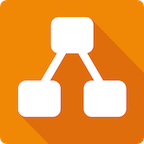
Die Verbindung zwischen ZuluDesk und dem Schoolmanager funktioniert wie folgt.

Weitere Details zum Konzept finden sich unter:
Checkliste pro Gerät
Bestellung
- Bei Bestellung richtigen Händler auswählen (EDUXPERT)
- DEP Nummer des Landratsamtes bei Bestellung angeben
- Lieferadresse der iPads ist die jeweilige Schule
Lieferung
- Prüfung Seriennummer des Gerätes
- Prüfung ob LDAP Account des Nutzers in der Schule angelegt ist
- Verwaltete Apple-ID für Nutzer angelegt? Apple School Manager (ASM)
- Gerät in der MDM zugeordnet?
- In MDM das Gerät dem DEP-Profil der jeweiligen Site (Schule) zugewiesen?
- Gerät dem Jahrgang zuordnen
Ausgabe
- Übergabe Gerät an die Schule, Lieferung an Schule bestätigt?
- Tablet Nutzungsbedingung -> Unterschrift vom Nutzer
- Einweisung Schüler/Lehrer für Tablet erfolgt